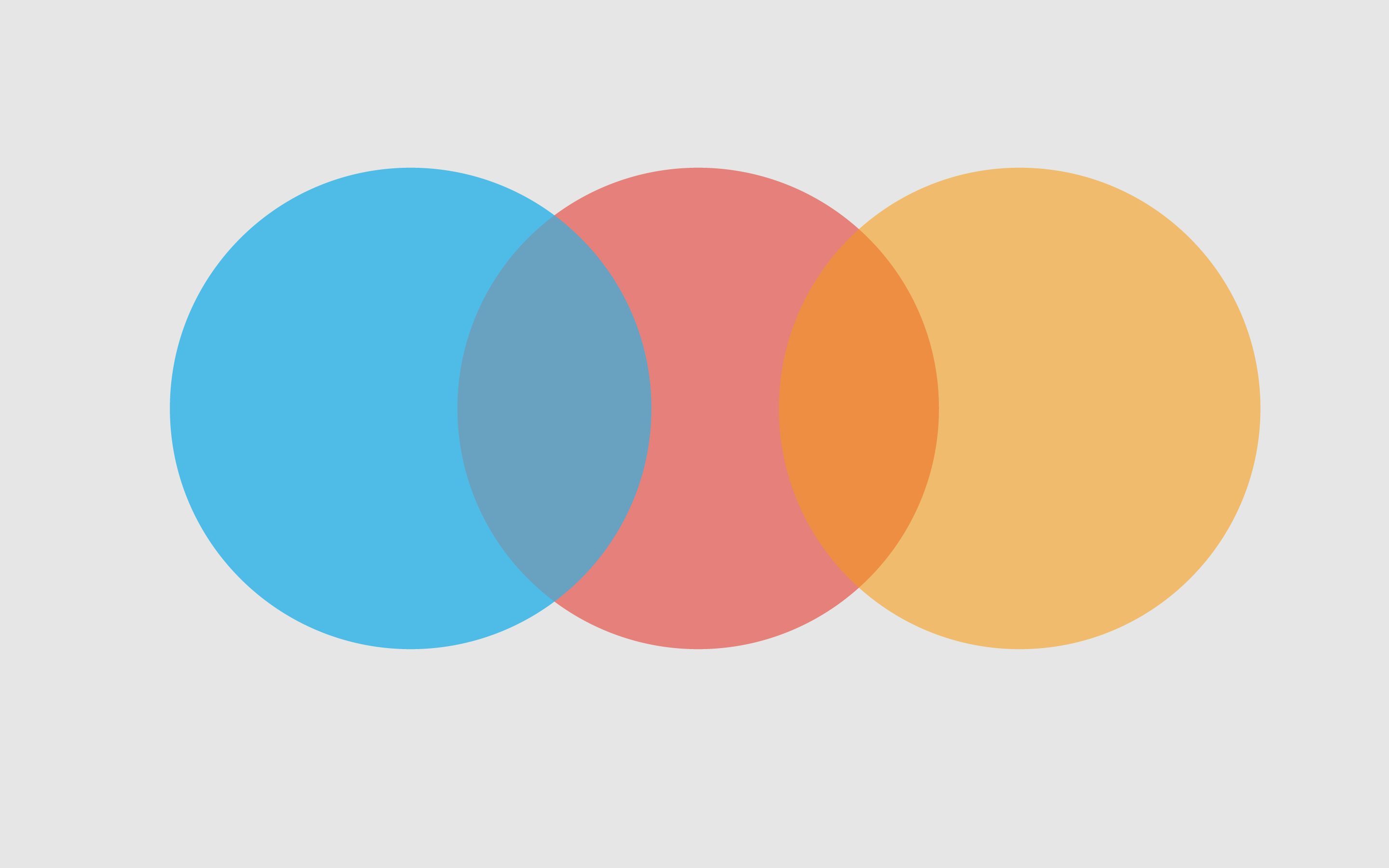windows安装wsl2开启linux子系统
安装WSL2 开启Linux子系统
以管理员身份运行 PowerShell,执行以下命令(PowerShell入口右键开始菜单,然后点击Windows PowerShell管理员)
1 | wsl --install # wsl --install 执行的比较久,耐心等待 |
执行完成后重启,一定要重启,若选择关机,然后再开机则会命令不全
1 | wsl --set-default-version 2 |
安装完成后可以开启ubuntu
安装centos
wsl默认不带有centos源的,需要从第三方下载https://github.com/mishamosher/CentOS-WSL
下载完成后解压到自己想要的地方,以后centos数据存储的地方就会是相同的目录, 因此谨慎选择
双击CentOS7.exe运行,会生成一个ext4.vhdx
完成后即安装成功,使用wsl --list可以查看是否已经安装成功了
1 | PS C:\Windows\system32> wsl --list |
切换hyper-v
WSL依赖于hyper-v必须开启,而VMware不依赖这个,必须关闭
开启:bcdedit /set hypervisorlaunchtype auto
关闭:bcdedit /set hypervisorlaunchtype off
执行之后重启电脑
本博客所有文章除特别声明外,均采用 CC BY-NC-SA 4.0 许可协议。转载请注明来源 KewenBlogs!
评论